Generera certifikat för enhetssignatur
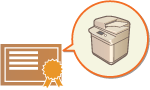 | Den nyckel och det certifikat (enhetscertifikat) som krävs när du lägger till en enhetssignatur kan skapas på maskinen. Utse en administratör för att generera sådana. När de genereras kan du lägga till en digital signatur i dokument som skickas i ett visst filformat. Lägga till en digital signatur |
 (Inst./register)
(Inst./register)  <Hanteringsinställningar>
<Hanteringsinställningar>  <Enhetshantering>
<Enhetshantering>  <Certifikat - inställningar>
<Certifikat - inställningar>  <Generera nyckel>
<Generera nyckel>  <Generera/uppdatera nyckel f. enhetssign.>
<Generera/uppdatera nyckel f. enhetssign.>  <Ja>
<Ja>  <OK>
<OK> |
Nyckel och certifikat för enhetssignaturDen genererade nyckel och certifikatet har registrerats med namnet "nyckel för enhetssignatur". Du kan bara registrera en nyckel och ett certifikat för enhetssignaturen. Hantera nyckel och certifikat för enhetssignaturDu kan kontrollera de detaljerade inställningarna för nyckeln och certifikatet på skärmen som visas när du trycker på  (Inst./register) (Inst./register)  <Hanteringsinställningar> <Hanteringsinställningar>  <Enhetshantering> <Enhetshantering>  <Certifikat - inställningar> <Certifikat - inställningar>  <Lista över nycklar och certifikat> <Lista över nycklar och certifikat>  <Lista över enhetens nycklar och certifikat>. <Lista över enhetens nycklar och certifikat>.Om Om du väljer <Device Signature Key> och trycker på <Certifikatinformation> visas detaljerad information om certifikatet för enhetssignaturen. Du kan också trycka på <Verifiera cert.> på skärmen för att kontrollera om certifikatet är giltigt. PDF/XPS-filen innehåller avsändarinformation som läsaren av filen kan använda för att validera tillförlitligheten hos enhetssignaturen genom att matcha den med "message digest"-numret SHA-1. Du kan verifiera den här informationen i <Certifikat-tumavtryck> på den här maskinen. |
 Säkerställa att enhetssignatur alltid läggs till vid sändning |
Du kan ställa in maskinen så att en enhetssignatur har alltid läggs till för scannade dokument som skickas i ett visst filformat, oavsett användarinställningar. Du kan också begränsa filformat som används för att skicka dokument, vilket säkerställer att inga dokument kan skickas utan en enhetssignatur. Administratörs- eller enhetsadmin-behörighet krävs för att konfigurera dessa inställningar. <Lägg alltid till enhetssignatur vid Skicka> |